Cómo descargar aplicaciones y juegos desde Chrome Web Store
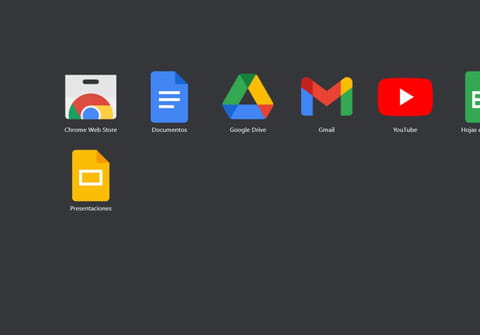
En Chrome Web Store puedes encontrar aplicaciones, extensiones, videojuegos y temas para Google Chrome. Estos elementos te permiten sacarle más partido a tu navegador, aumentar tu productividad, crear accesos rápidos o cambiar su aspecto. Apps gratuitas, de pago, juegos, te contamos todo lo que necesitas saber.
La Chrome Web Store es la tienda en línea desde donde puedes descargar una gran cantidad de aplicaciones web, extensiones y temas especialmente diseñados para el navegador Google Chrome. Ahí puedes encontrar juegos, televisoras en línea, aplicaciones que te ayuden a mejorar tu productividad, y mucho más. Las aplicaciones web no se instalan en el ordenador, solo se instalan en el navegador. Por lo que para utilizarlas solo es necesario el navegador web.
¿Cómo descargar aplicaciones desde la Chrome Web Store?
Para empezar a descargar aplicaciones desde la Chrome Web Store, lo único que necesitas es tener una cuenta de Google. Si aún no tienes una, haz clic aquí para creártela. Luego, sigue estos pasos:
- Abre una nueva pestaña en Google Chrome y, a continuación, haz clic en el icono de la Chrome Web Store. Si lo prefieres, simplemente haz clic en este enlace que te llevará directamente a la tienda de apps de Chrome:
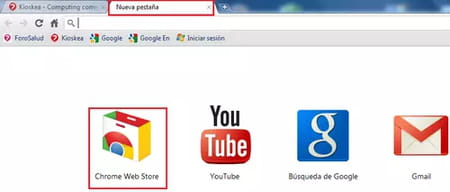
- Selecciona una de las categorías y haz clic sobre la aplicación que quieras descargar.
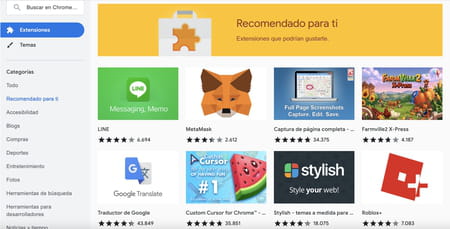
- Se abre una ventana con una descripción general de la aplicación. Si quieres bajarla haz clic en el botón Añadir a Chrome.
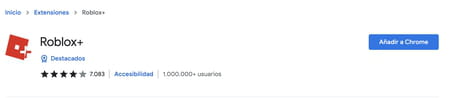
- Haz clic en el botón Añadir a extensión en la ventana que se abre y ¡listo!
- Existen extensiones gratuitas (como el Traductor de Google, por ejemplo), y otras pueden ser de pago. En este caso deberás contar con una tarjeta de crédito o débito vigente.
¿Cómo abrir las aplicaciones web y extensiones instaladas en Chrome?
- Para ejecutar las aplicaciones que hayas instalado, abre una nueva pestaña en el navegador.
- En la parte superior derecha verás el ícono en forma de pieza de puzzle. Haz clic en la aplicación que quieras ejecutar o en Gestionar extensiones para configurar o eliminar la que quieras.
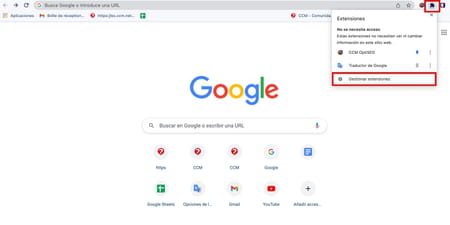
- También puedes fijar el ícono de la extensión a la barra de herramientas pulsando en el botón del pin. Así, cuando quieras acceder a este atajo, solo deberás hacer clic en la app sin abrir ningún otro menú.
¿TIENES MÁS PREGUNTAS SOBRE Google Chrome? ¡CONSULTA NUESTRO FORO DE DISCUSIÓN!
